(Die Seite wurde neu angelegt: „Hauptseite > Kanzlei > Einstellungen > E-Mahnverfahren (Einstellungen) > E-Mahnverfahren (Einstellungen) - Wiedervorlagen…“) |
An.Gö (Diskussion | Beiträge) (Die Kategorien wurden geändert.) |
||
| (23 dazwischenliegende Versionen von 3 Benutzern werden nicht angezeigt) | |||
| Zeile 1: | Zeile 1: | ||
[[Hauptseite]] > [[:Category: | [[Hauptseite]] > [[:Category:Kanzleiverwaltung|Kanzleiverwaltung]] > [[Einstellungen]] > [[E-Mahnverfahren (Einstellungen)]] > [[E-Mahnverfahren (Einstellungen) - Wiedervorlagen]] | ||
==Allgemeines== | ==Allgemeines== | ||
<imagemap> | |||
Datei:KK_Wiedervorlagen.png| | |||
Sofern einzelne Einstellungen des | rect 1 25 175 50 [[E-Mahnverfahren (Einstellungen) - Wiedervorlagen#Auswahl Mahngericht|Wählen Sie das Mahngericht aus, zu dem Sie die Einstellungen für den elektronischen Datenaustausch festlegen wollen. Mit dem Dropdown-Menü rufen Sie eine Auswahlliste auf, in der Sie zwischen den Mahngerichten wählen können. Vorgeschlagen werden die Mahngerichte, für die automatisierte Mahnbescheidsanträge erstellt worden sind. Anschließend können für das gewählte Mahngericht die Einstellungen vorgenommen werden. Diese Auswahlliste steht nur zur Verfügung, wenn Sie die Einstellungen E-Mahnverfahren aus dem ra-micro Hauptmenü, z. B. über Kanzlei aufgerufen haben. Anderenfalls können Sie im Startfenster des E-Mahnverfahrens das Mahngericht wählen und anschließend die Einstellungen. ]] | ||
rect 174 28 289 51 [[E-Mahnverfahren (Einstellungen) - Wiedervorlagen#Datensicherung|Neben der automatischen monatlichen Komprimierung der Datenbank kann hier gewählt werden, ob die zusätzliche Sicherung der Datenbank täglich oder monatlich durchgeführt werden soll. Sind viele Vorgänge im elektronischen Datenaustausch in Bearbeitung, sollte die tägliche Sicherung gewählt werden.]] | |||
rect 13 113 335 134 [[E-Mahnverfahren (Einstellungen) - Wiedervorlagen#Erlass des Mahnbescheids durch Wiedervorlage überwachen|Nach Erstellen der Datei für den Antrag auf Erlass des Mahnbescheides wird zur Akte eine Wiedervorlage gespeichert, die Ihnen eine Kontrolle darüber ermöglicht, ob der beantragte Mahnbescheid erlassen wurde. ]] | |||
rect 19 136 146 163 [[E-Mahnverfahren (Einstellungen) - Wiedervorlagen#Auswahlliste: Datumserrechnung Wiedervorlage|Geben Sie an, wie das Datum der Wiedervorlage errechnet werden soll: Wird für die Wiedervorlage ein Zeitraum von z. B. 7 Tagen eingetragen, soll die Akte 7 Tage nach Übernahme des Mahnbescheides in die Datei wieder vorgelegt werden. Wählen Sie, ob sich Ihre Zahlenangabe auf Tage, Wochen oder Monate beziehen soll. ]] | |||
rect 147 137 358 162 [[E-Mahnverfahren (Einstellungen) - Wiedervorlagen#Auswahlliste: Wiedervorlage-Turnus|Hier kann ein Wiedervorlage-Turnus eingetragen oder über die Auswahlliste, die Sie über das Dropdown-Menü aufrufen können, gewählt werden. Wählen Sie den gewünschten Wiedervorlage-Turnus. ]] | |||
rect 359 136 640 162 [[E-Mahnverfahren (Einstellungen) - Wiedervorlagen#Auswahlliste: Wiedervorlage-Grund|Wählen Sie einen Wiedervorlagegrund aus, der im Standardtext textwv gespeichert ist. ]] | |||
rect 14 197 482 215 [[E-Mahnverfahren (Einstellungen) - Wiedervorlagen#Erstellung des Antrags auf Erlass des Vollstreckungsbescheids durch Wiedervorlage steuern|Sobald eine Zustellungsnachricht zum Mahnbescheid eingelesen wurde, wird bei Wahl dieser Einstellung eine Wiedervorlage zur Akte gespeichert. Nach Ablauf der Wiedervorlagen-Frist werden Sie automatisch an den Antrag auf Erlass des Vollstreckungsbescheides erinnert. Diese Einstellung ist nur für das Mahnverfahren im Ausbaugrad 31 bzw. 127 von Bedeutung, da nur in diesen Ausbaugraden die Nachrichten vom Gericht elektronisch übermittelt werden.]] | |||
rect 28 220 354 245 [[E-Mahnverfahren (Einstellungen) - Wiedervorlagen#Auswahlliste: Wiedervorlage-Turnus_2|Hier kann ein Wiedervorlage-Turnus eingetragen oder über die Auswahlliste, die Sie über das Dropdown-Menü aufrufen können, gewählt werden. Wählen Sie den gewünschten Wiedervorlage-Turnus. ]] | |||
rect 360 220 640 247 [[E-Mahnverfahren (Einstellungen) - Wiedervorlagen#Auswahlliste: Wiedervorlage-Grund_2|Wählen Sie einen Wiedervorlagegrund aus, der im Standardtext textwv gespeichert ist. ]] | |||
rect 6 248 384 266 [[E-Mahnverfahren (Einstellungen) - Wiedervorlagen#Erlass des Vollstreckungsbescheids durch Wiedervorlage überwachen|Nach der Übernahme des Vollstreckungsbescheidsantrags in die Datei wird eine Wiedervorlage gespeichert, die Ihnen eine Kontrolle darüber ermöglicht, ob der beantragte Vollstreckungsbescheid erlassen wurde. ]] | |||
rect 30 269 176 295 [[E-Mahnverfahren (Einstellungen) - Wiedervorlagen#Auswahlliste: Datumserrechnung Wiedervorlage|Geben Sie an, wie das Datum der Wiedervorlage errechnet werden soll: Das Datum der Wiedervorlage Vollstreckungsbescheid erlassen wird ermittelt, indem zum Datum der Übernahme des Vollstreckungsbescheidsantrags in die Datei die im Eingabefeld Anzahl angegebene Zahl von Tagen, Wochen oder Monaten hinzuaddiert wird. ]] | |||
rect 257 271 381 296 [[E-Mahnverfahren (Einstellungen) - Wiedervorlagen#Auswahlliste: Wiedervorlage-Turnus_3|Hier kann ein Wiedervorlage-Turnus eingetragen oder über die Auswahlliste, die Sie über das Dropdown-Menü aufrufen können, gewählt werden. Wählen Sie den gewünschten Wiedervorlage-Turnus. ]] | |||
rect 409 268 626 296 [[E-Mahnverfahren (Einstellungen) - Wiedervorlagen#Auswahlliste: Wiedervorlage-Grund_3|Wählen Sie einen Wiedervorlagegrund aus, der im Standardtext textwv gespeichert ist. ]] | |||
rect 13 296 523 318 [[E-Mahnverfahren (Einstellungen) - Wiedervorlagen#Vorliegen des Titels nach Zustellung des Vollstreckungsbescheids durch Wiedervorlage überwachen|Nach der Übernahme des Vollstreckungsbescheidsantrags in die Datei wird eine Wiedervorlage gespeichert, die Ihnen eine Kontrolle darüber ermöglicht, ob der Titel nach Zustellung des Vollstreckungsbescheides vorgelegen hat. ]] | |||
rect 23 320 168 346 [[E-Mahnverfahren (Einstellungen) - Wiedervorlagen#Auswahlliste: Datumserrechnung Wiedervorlage_2|Geben Sie an, wie das Datum der Wiedervorlage errechnet werden soll: Das Datum der Wiedervorlage Vollstreckungsbescheid erlassen wird ermittelt, indem zum Datum der Übernahme des Vollstreckungsbescheidsantrags in die Datei die im Eingabefeld Anzahl angegebene Zahl von Tagen, Wochen oder Monaten hinzuaddiert wird. Wählen Sie, ob sich Ihre Zahlenangabe auf Tage, Wochen oder Monate beziehen soll. ]] | |||
rect 253 321 380 350 [[E-Mahnverfahren (Einstellungen) - Wiedervorlagen#Auswahlliste: Wiedervorlage-Turnus_4|Hier kann ein Wiedervorlage-Turnus eingetragen oder über die Auswahlliste, die Sie über das Dropdown-Menü aufrufen können, gewählt werden. Wählen Sie den gewünschten Wiedervorlage-Turnus. ]] | |||
rect 414 320 603 349 [[E-Mahnverfahren (Einstellungen) - Wiedervorlagen#Auswahlliste: Wiedervorlage-Grund_4|Wählen Sie einen Wiedervorlagegrund aus, der im Standardtext textwv gespeichert ist. ]] | |||
rect 11 356 636 436 [[E-Mahnverfahren (Einstellungen) - Wiedervorlagen#Weitere Wiedervorlage|Hier kann festgelegt werden, dass die 6-Monatsfrist gem. § 701 ZPO mit einer weiteren Wiedervorlage überwacht werden soll. Beim Einlesen der Zustellungsnachricht zum Mahnbescheidsantrag wird die Wiedervorlage gespeichert. Das Wiedervorlagedatum wird hierbei anhand des Zustellungsdatums zum Mahnbescheidsantrag ermittelt. Wird zur Akte ein Gesamtwiderspruch eingelesen oder der Antrag auf Vollstreckungsbescheid erstellt, wird die Wiedervorlage zur Überwachung der 6-Monatsfrist gelöscht. ]] | |||
rect 16 458 359 488 [[E-Mahnverfahren (Einstellungen) - Wiedervorlagen#Auswahlliste: WV-Sachbearbeiter|Wählen Sie aus dieser Auswahlliste den Wiedervorlage-Sachbearbeiter aus, für den die Wiedervorlagen eingetragen werden sollen. Wählen Sie den Wiedervorlage-Sachbearbeiter aus, für den die Wiedervorlagen eingetragen werden sollen.]] | |||
rect 19 488 263 514 [[E-Mahnverfahren (Einstellungen) - Wiedervorlagen#WV-Sachbearbeiter wie Aktensachbearbeiter|Ist diese Einstellung gewählt, werden die Wiedervorlagen für den jeweiligen Aktensachbearbeiter gespeichert, wenn dieser in der Benutzerverwaltung als WV-Sachbearbeiter eingetragen ist. Wurde die Einstellung nicht gewählt, muss der WV-Sachbearbeiter manuell ausgewählt werden. ]] | |||
rect 1 525 136 562 [[E-Mahnverfahren (Einstellungen) - Wiedervorlagen#Zentral / Lokal|Die mit roter Schrift benannten Eingabefelder ändern die Grundeinstellungen an allen Arbeitsplätzen. Die mit blauer Schrift benannten Eingabefelder ändern nur die Grundeinstellungen an ihrem Arbeitsplatz. ]] | |||
rect 491 526 571 562 [[E-Mahnverfahren (Einstellungen) - Wiedervorlagen#Ok|Speichern Sie hier Ihre Einstellungen und schließen Sie die Maske. ]] | |||
rect 571 527 650 563 [[E-Mahnverfahren (Einstellungen) - Wiedervorlagen#Abbruch|Schließen Sie die Maske, ohne vorgenommene Änderungen zu speichern. ]] | |||
desc none | |||
</imagemap> | |||
Sofern einzelne Einstellungen des E-Mahnverfahrens von den Allgemeinen Grundeinstellungen abweichen sollen, können diese auf den relevanten Karteikarten festgelegt werden. Die Allgemeinen Grundeinstellungen und die Einstellungen E-Mahnverfahren erreichen Sie über ''Kanzlei'' bzw. ''Programm-Einstellungen''. | |||
Auf der Karteikarte Wiedervorlagen kann festgelegt werden, dass je nach Verfahrensstand im Mahnverfahren automatisch vom Programm eine entsprechende Wiedervorlage zur Akte gespeichert wird. Diese Wiedervorlage kann wie gewohnt in Wiedervorlagen angezeigt, bearbeitet und gedruckt werden. | Auf der Karteikarte Wiedervorlagen kann festgelegt werden, dass je nach Verfahrensstand im Mahnverfahren automatisch vom Programm eine entsprechende Wiedervorlage zur Akte gespeichert wird. Diese Wiedervorlage kann wie gewohnt in Wiedervorlagen angezeigt, bearbeitet und gedruckt werden. | ||
| Zeile 11: | Zeile 38: | ||
*Diese Wiedervorlagen werden generell als einmalige Wiedervorlagen gespeichert. Alternativ kann eine Wiederholung in bestimmten Intervallen gewählt werden. | *Diese Wiedervorlagen werden generell als einmalige Wiedervorlagen gespeichert. Alternativ kann eine Wiederholung in bestimmten Intervallen gewählt werden. | ||
*Zu einer Akte können bis zu zwei Wiedervorlagen gespeichert werden. Wird ein Antrag auf | *Zu einer Akte können bis zu zwei Wiedervorlagen gespeichert werden. Wird ein Antrag auf eine Datei übernommen, und sind zu dieser Akte bereits zwei Wiedervorlagen gespeichert, so werden die Wiedervorlagen in einem Programmhinweis angegeben. Es besteht dann die Möglichkeit, durch Wahl von Ja die 1. eingetragene WV zu überschreiben oder durch Wahl von Nein die 2. WV zu überschreiben. Durch Wahl von Abbrechen bleiben die eingetragenen Wiedervorlagen unverändert. | ||
<br>'''Registerkarten''' | |||
Die Einstellungen zum EDA-Mahnverfahren gliedern sich in verschiedene Registerkarten: | |||
Hauptartikel → [https://onlinehilfen.ra-micro.de/index.php?title=E-Mahnverfahren_(Einstellungen) Allgemein] | |||
Hauptartikel → [https://onlinehilfen.ra-micro.de/index.php?title=E-Mahnverfahren_(Einstellungen)_-_Drucken Drucken] | |||
Hauptartikel → [https://onlinehilfen.ra-micro.de/index.php?title=E-Mahnverfahren_(Einstellungen)_-_Buchen Buchen] | |||
Hauptartikel → [https://onlinehilfen.ra-micro.de/index.php?title=E-Mahnverfahren_(Einstellungen)_-_Anträge/Folgebearbeitung Anträge/Folgebearbeitung] | |||
==Funktionen in der Toolbar== | ==Funktionen in der Toolbar== | ||
===Auswahl Mahngericht=== | ===Auswahl Mahngericht=== | ||
Wählen Sie das Mahngericht aus, zu dem Sie die Einstellungen für den elektronischen Datenaustausch festlegen wollen. | Wählen Sie das Mahngericht aus, zu dem Sie die Einstellungen für den elektronischen Datenaustausch festlegen wollen. | ||
Mit [[ | Mit [[Datei:Z DD.png|link=]] rufen Sie eine Auswahlliste auf, in der Sie zwischen den Mahngerichten wählen können. | ||
Vorgeschlagen werden die Mahngerichte, für die automatisierte Mahnbescheidsanträge erstellt worden sind. Anschließend können für das gewählte Mahngericht die Einstellungen vorgenommen werden. | Vorgeschlagen werden die Mahngerichte, für die automatisierte Mahnbescheidsanträge erstellt worden sind. Anschließend können für das gewählte Mahngericht die Einstellungen vorgenommen werden. | ||
*Diese Auswahlliste steht nur zur Verfügung, wenn Sie die Einstellungen | *Diese Auswahlliste steht nur zur Verfügung, wenn Sie die Einstellungen E-Mahnverfahren aus dem RA-MICRO Hauptmenü, z. B. über D Dienstprogramme aufgerufen haben. | ||
Anderenfalls können Sie im Startfenster des [https://onlinehilfen.ra-micro.de/index.php/E-Mahnverfahren | Anderenfalls können Sie im Startfenster des [https://onlinehilfen.ra-micro.de/index.php/E-Mahnverfahren E-Mahnverfahrens] das Mahngericht wählen und anschließend die Einstellungen. | ||
===Datensicherung=== | ===Datensicherung=== | ||
==== | ====<u>Tägliche Sicherung</u>==== | ||
Neben der automatischen monatlichen Komprimierung der Datenbank kann hier gewählt werden, ob die zusätzliche Sicherung der Datenbank täglich oder monatlich durchgeführt werden soll. | Neben der automatischen monatlichen Komprimierung der Datenbank kann hier gewählt werden, ob die zusätzliche Sicherung der Datenbank täglich oder monatlich durchgeführt werden soll. | ||
*Sind viele Vorgänge im elektronischen Datenaustausch in Bearbeitung, sollte die tägliche Sicherung gewählt werden. | *Sind viele Vorgänge im elektronischen Datenaustausch in Bearbeitung, sollte die tägliche Sicherung gewählt werden. | ||
==== | ====<u>Wöchentliche Sicherung</u>==== | ||
Neben der automatischen monatlichen Komprimierung der Datenbank kann hier gewählt werden, ob die zusätzliche Sicherung der Datenbank täglich oder monatlich durchgeführt werden soll. | Neben der automatischen monatlichen Komprimierung der Datenbank kann hier gewählt werden, ob die zusätzliche Sicherung der Datenbank täglich oder monatlich durchgeführt werden soll. | ||
*Sind viele Vorgänge im elektronischen Datenaustausch in Bearbeitung, sollte die tägliche Sicherung gewählt werden. | *Sind viele Vorgänge im elektronischen Datenaustausch in Bearbeitung, sollte die tägliche Sicherung gewählt werden. | ||
==== | ====<u>Monatliche Sicherung</u>==== | ||
Neben der automatischen monatlichen Komprimierung der Datenbank kann hier gewählt werden, ob die zusätzliche Sicherung der Datenbank täglich oder monatlich durchgeführt werden soll. | Neben der automatischen monatlichen Komprimierung der Datenbank kann hier gewählt werden, ob die zusätzliche Sicherung der Datenbank täglich oder monatlich durchgeführt werden soll. | ||
*Sind viele Vorgänge im elektronischen Datenaustausch in Bearbeitung, sollte die tägliche Sicherung gewählt werden. | *Sind viele Vorgänge im elektronischen Datenaustausch in Bearbeitung, sollte die tägliche Sicherung gewählt werden. | ||
==== | ====<u>Meldung nach Datensicherung</u>==== | ||
Neben der automatischen monatlichen Komprimierung der Datenbank kann hier gewählt werden, ob die zusätzliche Sicherung der Datenbank täglich oder monatlich durchgeführt werden soll. | Neben der automatischen monatlichen Komprimierung der Datenbank kann hier gewählt werden, ob die zusätzliche Sicherung der Datenbank täglich oder monatlich durchgeführt werden soll. | ||
*Sind viele Vorgänge im elektronischen Datenaustausch in Bearbeitung, sollte die tägliche Sicherung gewählt werden. | *Sind viele Vorgänge im elektronischen Datenaustausch in Bearbeitung, sollte die tägliche Sicherung gewählt werden. | ||
| Zeile 48: | Zeile 92: | ||
===Mahnbescheid=== | ===Mahnbescheid=== | ||
==== | ====<u>Erlass des Mahnbescheids durch Wiedervorlage überwachen</u>==== | ||
Nach Erstellen der Datei für den Antrag auf Erlass des Mahnbescheides wird zur Akte eine Wiedervorlage gespeichert, die Ihnen eine Kontrolle darüber ermöglicht, ob der beantragte Mahnbescheid erlassen wurde. | |||
====<u>Auswahlliste: Datumserrechnung Wiedervorlage</u>==== | |||
Geben Sie an, wie das Datum der Wiedervorlage errechnet werden soll: Wird für die Wiedervorlage ein Zeitraum von z. B. 7 Tagen eingetragen, soll die Akte 7 Tage nach Übernahme des Mahnbescheides in die Datei wieder vorgelegt werden. | |||
Wählen Sie, ob sich Ihre Zahlenangabe auf Tage, Wochen oder Monate beziehen soll. | |||
====<u>Auswahlliste: Wiedervorlage-Turnus</u>==== | |||
Hier kann ein Wiedervorlage-Turnus eingetragen oder über die Auswahlliste, die Sie über den Button [[Datei:Z DD.png|link=]] aufrufen können, gewählt werden. | |||
Wählen Sie den gewünschten Wiedervorlage-Turnus. | |||
====<u>Auswahlliste: Wiedervorlage-Grund</u>==== | |||
Wählen Sie einen Wiedervorlagegrund aus, der im Standardtext textwv gespeichert ist. | |||
===Vollstreckungsbescheid=== | ===Vollstreckungsbescheid=== | ||
====<u>Erstellung des Antrags auf Erlass des Vollstreckungsbescheids durch Wiedervorlage steuern</u>==== | |||
Sobald eine Zustellungsnachricht zum Mahnbescheid eingelesen wurde, wird bei Wahl dieser Einstellung eine Wiedervorlage zur Akte gespeichert. Nach Ablauf der Wiedervorlagen-Frist werden Sie automatisch an den Antrag auf Erlass des Vollstreckungsbescheides erinnert. | |||
*Diese Einstellung ist nur für das Mahnverfahren im Ausbaugrad 31 bzw. 127 von Bedeutung, da nur in diesen Ausbaugraden die Nachrichten vom Gericht elektronisch übermittelt werden. | |||
====<u>Auswahlliste: Wiedervorlage-Turnus</u>==== | |||
Hier kann ein Wiedervorlage-Turnus eingetragen oder über die Auswahlliste, die Sie über den Button [[datei:Z_DD.png|link=]] aufrufen können, gewählt werden. | |||
Wählen Sie den gewünschten Wiedervorlage-Turnus. | |||
====<u>Auswahlliste: Wiedervorlage-Grund</u>==== | |||
Wählen Sie einen Wiedervorlagegrund aus, der im Standardtext textwv gespeichert ist. | |||
====<u>Erlass des Vollstreckungsbescheids durch Wiedervorlage überwachen</u>==== | |||
Nach der Übernahme des Vollstreckungsbescheidsantrags in die Datei wird eine Wiedervorlage gespeichert, die Ihnen eine Kontrolle darüber ermöglicht, ob der beantragte Vollstreckungsbescheid erlassen wurde. | |||
====<u>Auswahlliste: Datumserrechnung Wiedervorlage</u>==== | |||
Geben Sie an, wie das Datum der Wiedervorlage errechnet werden soll: Das Datum der Wiedervorlage Vollstreckungsbescheid erlassen wird ermittelt, indem zum Datum der Übernahme des Vollstreckungsbescheidsantrags in die Datei die im Eingabefeld Anzahl angegebene Zahl von Tagen, Wochen oder Monaten hinzuaddiert wird. | |||
Wählen Sie, ob sich Ihre Zahlenangabe auf Tage, Wochen oder Monate beziehen soll. | |||
====<u>Auswahlliste: Wiedervorlage-Turnus</u>==== | |||
Hier kann ein Wiedervorlage-Turnus eingetragen oder über die Auswahlliste, die Sie über den Button [[datei:Z_DD.png|link=]] aufrufen können, gewählt werden. | |||
Wählen Sie den gewünschten Wiedervorlage-Turnus. | |||
====<u>Auswahlliste: Wiedervorlage-Grund</u>==== | |||
Wählen Sie einen Wiedervorlagegrund aus, der im Standardtext textwv gespeichert ist. | |||
====<u>Vorliegen des Titels nach Zustellung des Vollstreckungsbescheids durch Wiedervorlage überwachen</u>==== | |||
Nach der Übernahme des Vollstreckungsbescheidsantrags in die Datei wird eine Wiedervorlage gespeichert, die Ihnen eine Kontrolle darüber ermöglicht, ob der Titel nach Zustellung des Vollstreckungsbescheides vorgelegen hat. | |||
====<u>Auswahlliste: Datumserrechnung Wiedervorlage</u>==== | |||
Geben Sie an, wie das Datum der Wiedervorlage errechnet werden soll: Das Datum der Wiedervorlage Vollstreckungsbescheid erlassen wird ermittelt, indem zum Datum der Übernahme des Vollstreckungsbescheidsantrags in die Datei die im Eingabefeld Anzahl angegebene Zahl von Tagen, Wochen oder Monaten hinzuaddiert wird. | |||
Wählen Sie, ob sich Ihre Zahlenangabe auf Tage, Wochen oder Monate beziehen soll. | |||
====<u>Auswahlliste: Wiedervorlage-Turnus</u>==== | |||
Hier kann ein Wiedervorlage-Turnus eingetragen oder über die Auswahlliste, die Sie über den Button [[datei:Z_DD.png|link=]] aufrufen können, gewählt werden. | |||
Wählen Sie den gewünschten Wiedervorlage-Turnus. | |||
====<u>Auswahlliste: Wiedervorlage-Grund</u>==== | |||
Wählen Sie einen Wiedervorlagegrund aus, der im Standardtext textwv gespeichert ist. | |||
===Weitere Wiedervorlage=== | |||
Hier kann festgelegt werden, dass die 6-Monatsfrist gem. § 701 ZPO mit einer weiteren Wiedervorlage überwacht werden soll. | |||
Beim Einlesen der Zustellungsnachricht zum Mahnbescheidsantrag wird die Wiedervorlage gespeichert. Das Wiedervorlagedatum wird hierbei anhand des Zustellungsdatums zum Mahnbescheidsantrag ermittelt. | |||
Wird zur Akte ein Gesamtwiderspruch eingelesen oder der Antrag auf Vollstreckungsbescheid erstellt, wird die Wiedervorlage zur Überwachung der 6-Monatsfrist gelöscht. | |||
===Wiedervorlage-Sachbearbeiter=== | ===Wiedervorlage-Sachbearbeiter=== | ||
====<u>Auswahlliste: WV-Sachbearbeiter</u>==== | |||
Wählen Sie aus dieser Auswahlliste den Wiedervorlage-Sachbearbeiter aus, für den die Wiedervorlagen eingetragen werden sollen. | |||
Wählen Sie den Wiedervorlage-Sachbearbeiter aus, für den die Wiedervorlagen eingetragen werden sollen. | |||
====<u>WV-Sachbearbeiter wie Aktensachbearbeiter</u>==== | |||
Ist diese Einstellung gewählt, werden die Wiedervorlagen für den jeweiligen Aktensachbearbeiter gespeichert, wenn dieser in der Benutzerverwaltung als WV-Sachbearbeiter eingetragen ist. | |||
Wurde die Einstellung nicht gewählt, muss der WV-Sachbearbeiter manuell ausgewählt werden. | |||
==Funktionen in der Abschlussleiste== | ==Funktionen in der Abschlussleiste== | ||
===Zentral/Lokal=== | ===Zentral / Lokal=== | ||
[[datei:Z_Zentral-Lokal.png]] | [[datei:Z_Zentral-Lokal.png|link=]] | ||
Die mit roter Schrift benannten Eingabefelder ändern die Grundeinstellungen an allen Arbeitsplätzen. | Die mit roter Schrift benannten Eingabefelder ändern die Grundeinstellungen an allen Arbeitsplätzen. | ||
| Zeile 67: | Zeile 200: | ||
===Ok=== | ===Ok=== | ||
[[datei:Z_Ok.png]] | [[datei:Z_Ok.png|link=]] | ||
Speichern Sie hier Ihre Einstellungen und schließen Sie die Maske. | Speichern Sie hier Ihre Einstellungen und schließen Sie die Maske. | ||
===Abbruch | ===Abbruch=== | ||
[[datei:Z_Schließen.png]] | [[datei:Z_Schließen.png|link=]] | ||
Schließen Sie die Maske, ohne vorgenommene Änderungen zu speichern. | Schließen Sie die Maske, ohne vorgenommene Änderungen zu speichern. | ||
[[Category: | |||
[[Category:Kanzleiverwaltung]] | |||
Aktuelle Version vom 6. Juli 2020, 15:37 Uhr
Hauptseite > Kanzleiverwaltung > Einstellungen > E-Mahnverfahren (Einstellungen) > E-Mahnverfahren (Einstellungen) - Wiedervorlagen
Allgemeines
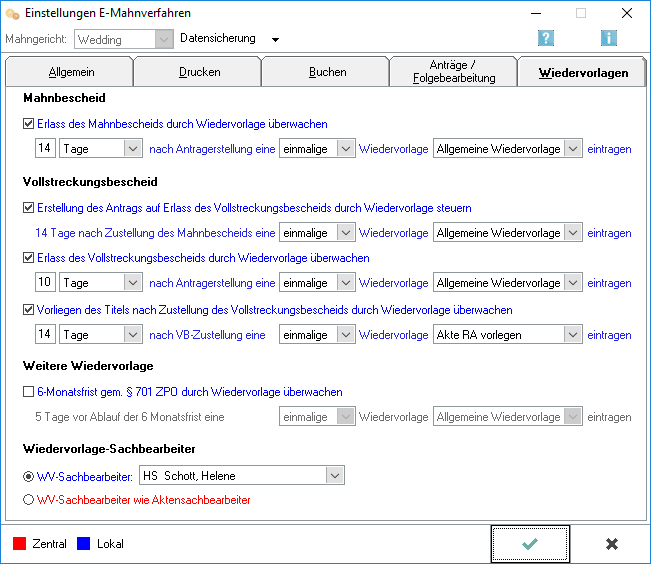
Sofern einzelne Einstellungen des E-Mahnverfahrens von den Allgemeinen Grundeinstellungen abweichen sollen, können diese auf den relevanten Karteikarten festgelegt werden. Die Allgemeinen Grundeinstellungen und die Einstellungen E-Mahnverfahren erreichen Sie über Kanzlei bzw. Programm-Einstellungen.
Auf der Karteikarte Wiedervorlagen kann festgelegt werden, dass je nach Verfahrensstand im Mahnverfahren automatisch vom Programm eine entsprechende Wiedervorlage zur Akte gespeichert wird. Diese Wiedervorlage kann wie gewohnt in Wiedervorlagen angezeigt, bearbeitet und gedruckt werden.
- Diese Wiedervorlagen werden generell als einmalige Wiedervorlagen gespeichert. Alternativ kann eine Wiederholung in bestimmten Intervallen gewählt werden.
- Zu einer Akte können bis zu zwei Wiedervorlagen gespeichert werden. Wird ein Antrag auf eine Datei übernommen, und sind zu dieser Akte bereits zwei Wiedervorlagen gespeichert, so werden die Wiedervorlagen in einem Programmhinweis angegeben. Es besteht dann die Möglichkeit, durch Wahl von Ja die 1. eingetragene WV zu überschreiben oder durch Wahl von Nein die 2. WV zu überschreiben. Durch Wahl von Abbrechen bleiben die eingetragenen Wiedervorlagen unverändert.
Registerkarten
Die Einstellungen zum EDA-Mahnverfahren gliedern sich in verschiedene Registerkarten:
Hauptartikel → Allgemein
Hauptartikel → Drucken
Hauptartikel → Buchen
Hauptartikel → Anträge/Folgebearbeitung
Funktionen in der Toolbar
Auswahl Mahngericht
Wählen Sie das Mahngericht aus, zu dem Sie die Einstellungen für den elektronischen Datenaustausch festlegen wollen.
Mit ![]() rufen Sie eine Auswahlliste auf, in der Sie zwischen den Mahngerichten wählen können.
rufen Sie eine Auswahlliste auf, in der Sie zwischen den Mahngerichten wählen können.
Vorgeschlagen werden die Mahngerichte, für die automatisierte Mahnbescheidsanträge erstellt worden sind. Anschließend können für das gewählte Mahngericht die Einstellungen vorgenommen werden.
- Diese Auswahlliste steht nur zur Verfügung, wenn Sie die Einstellungen E-Mahnverfahren aus dem RA-MICRO Hauptmenü, z. B. über D Dienstprogramme aufgerufen haben.
Anderenfalls können Sie im Startfenster des E-Mahnverfahrens das Mahngericht wählen und anschließend die Einstellungen.
Datensicherung
Tägliche Sicherung
Neben der automatischen monatlichen Komprimierung der Datenbank kann hier gewählt werden, ob die zusätzliche Sicherung der Datenbank täglich oder monatlich durchgeführt werden soll.
- Sind viele Vorgänge im elektronischen Datenaustausch in Bearbeitung, sollte die tägliche Sicherung gewählt werden.
Wöchentliche Sicherung
Neben der automatischen monatlichen Komprimierung der Datenbank kann hier gewählt werden, ob die zusätzliche Sicherung der Datenbank täglich oder monatlich durchgeführt werden soll.
- Sind viele Vorgänge im elektronischen Datenaustausch in Bearbeitung, sollte die tägliche Sicherung gewählt werden.
Monatliche Sicherung
Neben der automatischen monatlichen Komprimierung der Datenbank kann hier gewählt werden, ob die zusätzliche Sicherung der Datenbank täglich oder monatlich durchgeführt werden soll.
- Sind viele Vorgänge im elektronischen Datenaustausch in Bearbeitung, sollte die tägliche Sicherung gewählt werden.
Meldung nach Datensicherung
Neben der automatischen monatlichen Komprimierung der Datenbank kann hier gewählt werden, ob die zusätzliche Sicherung der Datenbank täglich oder monatlich durchgeführt werden soll.
- Sind viele Vorgänge im elektronischen Datenaustausch in Bearbeitung, sollte die tägliche Sicherung gewählt werden.
Funktionen im Bearbeitungsbereich
Mahnbescheid
Erlass des Mahnbescheids durch Wiedervorlage überwachen
Nach Erstellen der Datei für den Antrag auf Erlass des Mahnbescheides wird zur Akte eine Wiedervorlage gespeichert, die Ihnen eine Kontrolle darüber ermöglicht, ob der beantragte Mahnbescheid erlassen wurde.
Auswahlliste: Datumserrechnung Wiedervorlage
Geben Sie an, wie das Datum der Wiedervorlage errechnet werden soll: Wird für die Wiedervorlage ein Zeitraum von z. B. 7 Tagen eingetragen, soll die Akte 7 Tage nach Übernahme des Mahnbescheides in die Datei wieder vorgelegt werden.
Wählen Sie, ob sich Ihre Zahlenangabe auf Tage, Wochen oder Monate beziehen soll.
Auswahlliste: Wiedervorlage-Turnus
Hier kann ein Wiedervorlage-Turnus eingetragen oder über die Auswahlliste, die Sie über den Button ![]() aufrufen können, gewählt werden.
aufrufen können, gewählt werden.
Wählen Sie den gewünschten Wiedervorlage-Turnus.
Auswahlliste: Wiedervorlage-Grund
Wählen Sie einen Wiedervorlagegrund aus, der im Standardtext textwv gespeichert ist.
Vollstreckungsbescheid
Erstellung des Antrags auf Erlass des Vollstreckungsbescheids durch Wiedervorlage steuern
Sobald eine Zustellungsnachricht zum Mahnbescheid eingelesen wurde, wird bei Wahl dieser Einstellung eine Wiedervorlage zur Akte gespeichert. Nach Ablauf der Wiedervorlagen-Frist werden Sie automatisch an den Antrag auf Erlass des Vollstreckungsbescheides erinnert.
- Diese Einstellung ist nur für das Mahnverfahren im Ausbaugrad 31 bzw. 127 von Bedeutung, da nur in diesen Ausbaugraden die Nachrichten vom Gericht elektronisch übermittelt werden.
Auswahlliste: Wiedervorlage-Turnus
Hier kann ein Wiedervorlage-Turnus eingetragen oder über die Auswahlliste, die Sie über den Button ![]() aufrufen können, gewählt werden.
aufrufen können, gewählt werden.
Wählen Sie den gewünschten Wiedervorlage-Turnus.
Auswahlliste: Wiedervorlage-Grund
Wählen Sie einen Wiedervorlagegrund aus, der im Standardtext textwv gespeichert ist.
Erlass des Vollstreckungsbescheids durch Wiedervorlage überwachen
Nach der Übernahme des Vollstreckungsbescheidsantrags in die Datei wird eine Wiedervorlage gespeichert, die Ihnen eine Kontrolle darüber ermöglicht, ob der beantragte Vollstreckungsbescheid erlassen wurde.
Auswahlliste: Datumserrechnung Wiedervorlage
Geben Sie an, wie das Datum der Wiedervorlage errechnet werden soll: Das Datum der Wiedervorlage Vollstreckungsbescheid erlassen wird ermittelt, indem zum Datum der Übernahme des Vollstreckungsbescheidsantrags in die Datei die im Eingabefeld Anzahl angegebene Zahl von Tagen, Wochen oder Monaten hinzuaddiert wird.
Wählen Sie, ob sich Ihre Zahlenangabe auf Tage, Wochen oder Monate beziehen soll.
Auswahlliste: Wiedervorlage-Turnus
Hier kann ein Wiedervorlage-Turnus eingetragen oder über die Auswahlliste, die Sie über den Button ![]() aufrufen können, gewählt werden.
aufrufen können, gewählt werden.
Wählen Sie den gewünschten Wiedervorlage-Turnus.
Auswahlliste: Wiedervorlage-Grund
Wählen Sie einen Wiedervorlagegrund aus, der im Standardtext textwv gespeichert ist.
Vorliegen des Titels nach Zustellung des Vollstreckungsbescheids durch Wiedervorlage überwachen
Nach der Übernahme des Vollstreckungsbescheidsantrags in die Datei wird eine Wiedervorlage gespeichert, die Ihnen eine Kontrolle darüber ermöglicht, ob der Titel nach Zustellung des Vollstreckungsbescheides vorgelegen hat.
Auswahlliste: Datumserrechnung Wiedervorlage
Geben Sie an, wie das Datum der Wiedervorlage errechnet werden soll: Das Datum der Wiedervorlage Vollstreckungsbescheid erlassen wird ermittelt, indem zum Datum der Übernahme des Vollstreckungsbescheidsantrags in die Datei die im Eingabefeld Anzahl angegebene Zahl von Tagen, Wochen oder Monaten hinzuaddiert wird.
Wählen Sie, ob sich Ihre Zahlenangabe auf Tage, Wochen oder Monate beziehen soll.
Auswahlliste: Wiedervorlage-Turnus
Hier kann ein Wiedervorlage-Turnus eingetragen oder über die Auswahlliste, die Sie über den Button ![]() aufrufen können, gewählt werden.
aufrufen können, gewählt werden.
Wählen Sie den gewünschten Wiedervorlage-Turnus.
Auswahlliste: Wiedervorlage-Grund
Wählen Sie einen Wiedervorlagegrund aus, der im Standardtext textwv gespeichert ist.
Weitere Wiedervorlage
Hier kann festgelegt werden, dass die 6-Monatsfrist gem. § 701 ZPO mit einer weiteren Wiedervorlage überwacht werden soll. Beim Einlesen der Zustellungsnachricht zum Mahnbescheidsantrag wird die Wiedervorlage gespeichert. Das Wiedervorlagedatum wird hierbei anhand des Zustellungsdatums zum Mahnbescheidsantrag ermittelt. Wird zur Akte ein Gesamtwiderspruch eingelesen oder der Antrag auf Vollstreckungsbescheid erstellt, wird die Wiedervorlage zur Überwachung der 6-Monatsfrist gelöscht.
Wiedervorlage-Sachbearbeiter
Auswahlliste: WV-Sachbearbeiter
Wählen Sie aus dieser Auswahlliste den Wiedervorlage-Sachbearbeiter aus, für den die Wiedervorlagen eingetragen werden sollen.
Wählen Sie den Wiedervorlage-Sachbearbeiter aus, für den die Wiedervorlagen eingetragen werden sollen.
WV-Sachbearbeiter wie Aktensachbearbeiter
Ist diese Einstellung gewählt, werden die Wiedervorlagen für den jeweiligen Aktensachbearbeiter gespeichert, wenn dieser in der Benutzerverwaltung als WV-Sachbearbeiter eingetragen ist.
Wurde die Einstellung nicht gewählt, muss der WV-Sachbearbeiter manuell ausgewählt werden.
Funktionen in der Abschlussleiste
Zentral / Lokal
![]()
Die mit roter Schrift benannten Eingabefelder ändern die Grundeinstellungen an allen Arbeitsplätzen. Die mit blauer Schrift benannten Eingabefelder ändern nur die Grundeinstellungen an ihrem Arbeitsplatz.
Ok
![]()
Speichern Sie hier Ihre Einstellungen und schließen Sie die Maske.
Abbruch
![]()
Schließen Sie die Maske, ohne vorgenommene Änderungen zu speichern.